Kā lietot magnētisko laso rīku programmā Adobe Photoshop
Magnetic Lasso instruments iekšā Photoshop ir viens no tiem rīkiem, kas regulāri tiek ignorēts atlases procesā. Tomēr tā ir kļūda, jo jūs varat to izmantot, lai paveiktu pārsteidzošas lietas, tiklīdz jūs saprotat, kā tas darbojas.
Magnētiskais laso automātiski piefiksējas pie objekta malām
Atšķirībā no parastā Lasso, ko izmantojat, lai ar brīvu roku atlasītu attēla apgabalu, Magnetic Lasso veic atlasi, pamatojoties uz malām, un nodrošina salīdzinoši precīzu — no 80 līdz 90 procentiem precīzu — atlase. Rīks atlasa objekta malas, pārvietojot peli, atrodot spilgtuma un krāsu vērtību izmaiņas starp objektu un tā fonu. Kad tas atrod šīs malas, tas parāda kontūru uz malas un kā magnēts piefiksējas pie tās.
Šie norādījumi attiecas uz Photoshop 5 un jaunākām versijām. Daži izvēlnes vienumi un tastatūras komandas dažādās versijās var atšķirties.
Kā lietot Adobe Photoshop Magnetic Lasso rīku
Ja atlasei, kuru vēlaties izveidot, ir malas, kas stipri kontrastē ar pikseļiem ap to, Magnetic Lasso Tool noderēs. Lūk, kā to izmantot.
Pavelciet uz augšu attēlu, kuru vēlaties modificēt programmā Photoshop.
-
Izvēlieties Magnetic Lasso Tool no Rīki izvēlne. Tas ir izvēlnē ar standarta un daudzstūrveida lasiem.
Alternatīvi varat izmantot tastatūras komanda – Shift-L – pārvietoties cauri trim rīkiem.

Nospiediet Lielie burti lai mainītu no noklusējuma laso kursoru uz a precizitātes kursors, kurš ir aplis ar + zīmi vidū.
-
Kad esat izvēlējies Magnetic Lasso, rīka opcijas mainīsies. Viņi ir:
- Spalvas: Vērtība ir attālums vinjete vai izplūdusi atlases mala stiepsies no atlases malas. Šādi tiek mīkstināts atlases malas. Ja esat iesācējs šajā jomā, mēģiniet saglabāt vērtību no 0 līdz 5.
- Platums: Tas ir apļa platums, kad Lielie burti taustiņš ir nospiests. Varat to padarīt lielāku vai mazāku nospiežot taustiņus [ vai ]. Paturiet prātā, ka šī nav suka. Viss, ko jūs darāt, ir malu noteikšanas zonas palielināšana.
- Kontrasts: Apļa platums nosaka, kur Photoshop atrod malas. Šis iestatījums nosaka, cik lielai atšķirībai ir jābūt krāsu un kontrasta vērtībām starp objektu un tā fonu. Uz mainiet kontrasta vērtību lidojumā nospiediet perioda taustiņu (.), lai palielinātu kontrastu un komata taustiņu (,), lai samazinātu kontrastu.
- Biežums: Velkot gar malām, Lasso nometīs enkura punktus. Šī vērtība nosaka attālumu starp tiem.
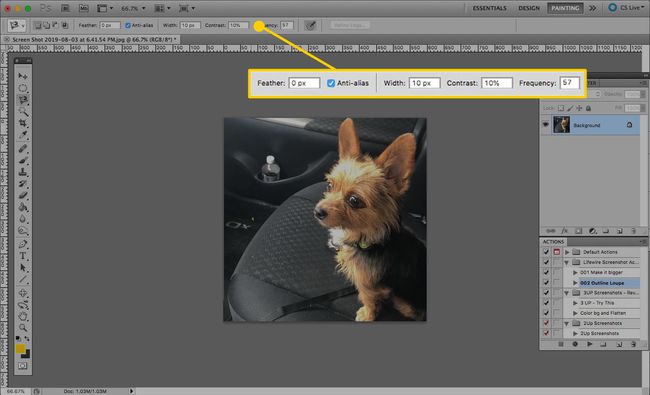
-
Kad esat noteicis savas iespējas, atrodiet malu, kuru vilkt līdzi, un veiciet izvēli. Noklikšķiniet, lai ieslēgtu Magnetic Lasso Tool, un pēc tam pārvietojiet to gar tā objekta malu, kuru vēlaties atlasīt. Pārvietojot peli, Photoshop automātiski nometīs enkura punktus (kvadrātveida formas) pa ceļu, kuru sekojat.
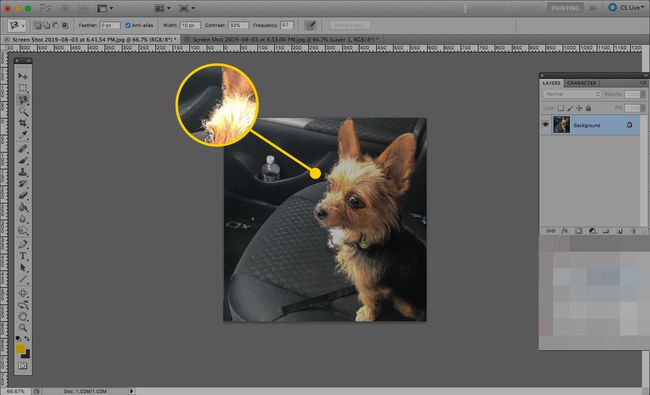
-
Turpiniet sekot ceļam, līdz nokļūstat atpakaļ vietā, kur sākāt izsekot malai. Kad sasniegsiet punktu, uz kura sākotnēji noklikšķinājāt, kursors iegūs nelielu apli apakšējā labajā stūrī, lai parādītu, ka cilpa ir pabeigta.
Noklikšķiniet, lai pabeigtu atlasi, un attēls tiks parādīts a Pārtrauktā līnija pāri taciņai, kuru gāju.
Jums nav jāiet visapkārt atlasītajam objektam; veiciet dubultklikšķi jebkurā vietā, lai Photoshop aizvērtu atlasi ar taisnu līniju starp sākuma punktu un vietu, uz kuras noklikšķinājāt. Tomēr tas var nenovest pie pilnīgas atlases.

Tagad jūs varat izturēties pret atlasi tāpat kā pret jebkuru citu. Dažas opcijas ir tās pārvietošana, aizpildīšana, svītru pievienošana ap atlasīto malu vai kopēšana.
Pareizās atlases, ko veicis Adobe Photoshop Magnetics Lasso Tool
Izmantojot Magnetic Lasso, ir daži veidi, kā labot kļūdas. Tajos ietilpst:
- Pievienojiet enkura punktu: noklikšķiniet uz peles, lai pievienotu citu punktu, ja Magnetic Lasso nav iekļauta vēlamā vieta.
- Noņemiet enkura punktu: Nospiediet Dzēst vai Backspace taustiņu, lai notīrītu pēdējo Photoshop nolikto enkuru.
- Pārslēgšanās starp Lasso rīkiem: Nospiediet Opcijas/Alt taustiņš un noklikšķiniet uz malas. Ja turpināsit vilkt, tas tiks automātiski pārslēgts. Ja atlaidīsiet peli pēc noklikšķināšanas uz malas, jūs pārslēgsit uz Daudzstūris Laso rīks. Atlaižot Opcija/Alt taustiņš pēc rīku pārslēgšanas atgriežas atpakaļ Magnetic Lasso.
- Apgabalu atņemšana: Jūs esat atlasījis virtuļa malu, bet no atlases jums ir jānoņem virtuļa caurums. Lai veiktu šo uzdevumu, jums ir dažas izvēles iespējas. Pirmais ir turēt nospiestu Opcijas/Alt taustiņš un velciet ap caurumu. Tas pārslēdzas uz Atņemt no atlases režīmā. Jūs zināt, ka atrodaties šajā režīmā, kad mīnusa zīme (-) parādās kursorā. Otrā metode ir izvēlēties režīms iekš Rīka opcijas un pēc tam noklikšķiniet ar peli ap dzēšamā apgabala malu. Noteikti aizveriet atlasi.
- Pievienošana atlasēm: Pārslēdzieties uz Pievienot atlases režīmam noklikšķinot uz tā sadaļā Iespējas rīkjosla. Noklikšķiniet ap malu, lai to pievienotu, un noteikti aizveriet atlasi.
